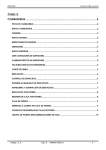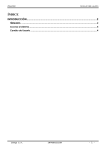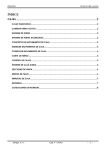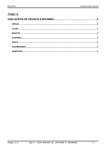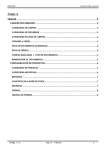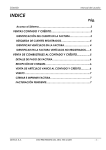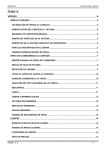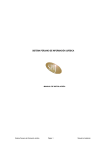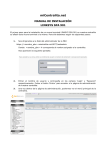Download Cap.5 BANCOS
Transcript
ZGestión Manual del usuario ÍNDICE BANCOS ............................................................................................................... 2 CHEQUES .........................................................................................................................................2 DEPOSITOS EN EFECTIVO ................................................................................................................3 MOVIMIENTOS: INGRESOS Y CONSULTAS......................................................................................3 ESTADO DE CUENTA ........................................................................................................................4 Zenga S.A. Cap.5 BANCOS - 1 - ZGestión Manual del usuario BANCOS CHEQUES En la barra principal de herramientas, haciendo clic en la opción “Cajas” o en “Bancos” y luego en “Cheques” accederemos a la ventana del mismo nombre desde la cual será posible visualizar la situación de la totalidad de los cheques manejados por la empresa. Debemos definir el rango de fecha que abarcará el informe en los almanaques de los campos “Desde” y “Hasta”. Podemos ajustar el informe a los movimientos de cheques referidos a un Banco en particular al definir al Banco en el campo del mismo nombre, en caso de dejar dicho campo en blanco el informe abarcará a todos los Bancos involucrados en movimientos de cheques. En la lista del campo “Rango Fecha” tendremos para definir las opciones “Fecha Emisión”, “Fecha Cobro” o “Fecha Depósito” para la presentación del informe ajustado a esas situaciones. Se puede sintetizar la presentación de cheques limitando el informe a un determinado rango de importe definiéndolo en los campos de “Rango $” o limitar también el informe a una cuenta de depósito de cheques en particular seleccionando la misma en la lista del campo “Cuenta Dep.”. Para limitar el informe de acuerdo al “Origen” o al “Destino” de los cheques deberemos seleccionar las opciones en las listas de los campos del mismo nombre. Una vez visualizada la lista podremos disponer el depósito de los cheques que se considere necesario posicionándose sobre los mismos y haciendo clic en el icono “Depositar” , se desplegará entonces la ventana “Datos del Depósito” en cuyo formulario deberemos completar los datos requeridos para un eficaz control de los cheques. El sistema sólo admitirá el depósito de cheques cuyos renglones correspondientes a la columna “Destino” se encuentren en blanco. Es posible efectuar la anulación de depósitos, así como ingresar o eliminar cheques de la lista utilizando los íconos que aparecen en la parte superior de la ventana. Al igual que en otros informes del sistema también es posible definir las columnas que integrarán el mismo, exportar el informe a formato Excel o imprimir el listado de cheques. Zenga S.A. Cap.5 BANCOS - 2 - ZGestión Manual del usuario DEPOSITOS EN EFECTIVO En la barra principal de herramientas, haciendo clic en la opción “Cajas” o “Bancos” y luego en “ ” accederemos a la ventana del mismo nombre desde donde podremos llevar el control de los depósitos en efectivo realizados por la empresa. Las consultas sobre depósitos realizados podremos realizarlas simplemente marcando el rango de fecha adecuado, y si lo consideramos necesario también podremos ajustar la búsqueda a determinados montos o cuentas bancarias completando los campos correspondientes. A través de esta ventana podremos ingresar los depósitos haciendo . clic en el icono “Nuevo” y completando los datos requeridos en el formulario que aparecerá a continuación: “ ”. Deberemos entonces seleccionar la “Fecha” y la “Cuenta” en las listas de los campos correspondientes y digitaremos el importe en el campo del mismo nombre para terminar haciendo clic en el botón “Aceptar”. MOVIMIENTOS: INGRESOS Y CONSULTAS Para INGRESAR manualmente un movimiento en las Cuentas Bancarias deberemos hacer clic en la opción “Bancos” de la barra principal de herramientas, seleccionar luego “Movimientos”, y finalmente “Ingresar”. De esta forma accederemos a la ventana “ ” donde completaremos los datos solicitados en cada uno de los campos de la misma. Para abrir las listas de los campos de la ventana deberemos hacer clic en el botón “ ” y se desplegarán las posibilidades de cada una de ellas. Finalmente deberemos digitar la cantidad del importe en el campo del mismo nombre y haremos clic en el botón “Aceptar”. Zenga S.A. Cap.5 BANCOS - 3 - ZGestión Manual del usuario Para CONSULTAR los movimientos de las Cuentas Bancarias deberemos hacer clic en la opción “Bancos” de la barra principal de herramientas, seleccionaremos “Movimientos” y luego “Consultar”. De esta forma obtendremos la ventana “ ” donde deberemos definir los parámetros a los que deberá ajustarse el informe. Definiremos el rango de fecha en los campos “Desde” y “Hasta”. Luego podremos ajustar el informe a un monto mínimo y máximo escribiendo las cantidades en los campos de “Rango $”. Es posible acotar el informe a una cuenta en particular o a la totalidad de las mismas seleccionando la opción adecuada haciendo clic en el botón “ ” de la lista del campo “Cuenta”. En cuanto a los “Tipos de Movimientos” podremos optar por seleccionar los grupos: “Movimientos Automáticos” o los “Movimientos Manuales” con todos los movimientos contenidos en cada uno de esos grupos, o podremos optar por seleccionar solamente un tipo de movimiento en particular de alguno de los grupos referidos. ESTADO DE CUENTA Para verificar el estado de una Cuenta Bancaria deberemos seleccionar la opción “Bancos” de la barra principal de herramientas y luego “Estado de Cuenta”. De esta forma accederemos a la ventana “ ” donde , al definir el rango de fecha de la consulta en las opciones del campo “Período” y luego seleccionando el Banco en la lista del campo “Cuenta” podremos acceder a todos los movimientos ocurridos en el período solicitado visualizando, además, el saldo inicial y el saldo final del período mencionado. Tenemos la posibilidad de modificar la fecha y hora de los movimientos bancarios simplemente haciendo “doble clic” sobre los mismos y luego, al aparecer en pantalla la ventana “ ” tendremos habilitada la lista del campo “Fecha / Hora” donde podremos realizar la modificación necesaria. Una vez aceptada la nueva “Fecha/Hora” aparecerá la ventana “ ” donde podremos incluso modificar las “Notas” referidas a los movimientos. Zenga S.A. Cap.5 BANCOS - 4 -